Завантаження нових налаштувань (оптимізацій) в торгового робота
Якщо у вас не встановлений торговий робот, то починайте з установки торгового робота. потім зробіть кілька простих кроків, описаних нижче, для завантаження налаштувань оптимізацій.
Якщо вам потрібно встановити торговий робот на додатковий графік, то починайте з кроку 1.
Перед установкою або завантаженням налаштувань рекомендується вимикати АВТО-ТОРГІВЛЮ. Після завантаження всіх СЕТ-файлів установок потрібно включити авто-торгівлю.
Якщо торговий робот вже встановлений на графіку і в робочому стані, то починайте з кроку 3.
крок 1. Відкрийте новий графік потрібного інструменту, клікнувши на ньому правою кнопкою миші і вибравши Вікно графіка.
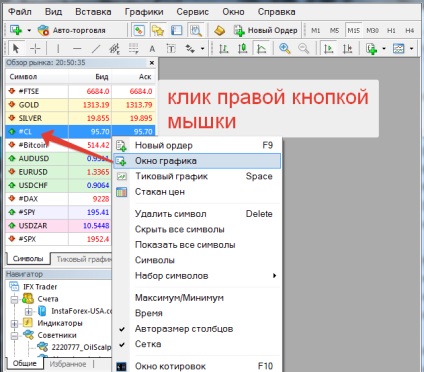
Якщо цього інструменту немає серед активних символів, клікніть правою кнопкою мишки на будь-якому символі в огляді ринку і виберіть символи. потім включите потрібний символ.
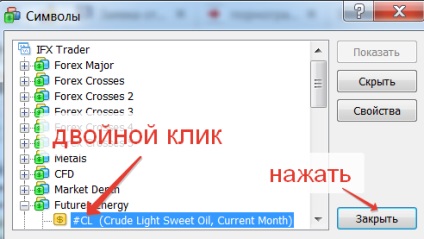
Натисніть зверху на панелі терміналу на вибір часового інтервалу і включіть потрібний.
крок 2. Додайте торгового робота (радника) на новий графік:

Після перетягування радника з Навігатора на графік відкриється панель управління роботом.
Збережіть на ваш сервер або комп'ютер файли потрібних налаштувань з сайту:
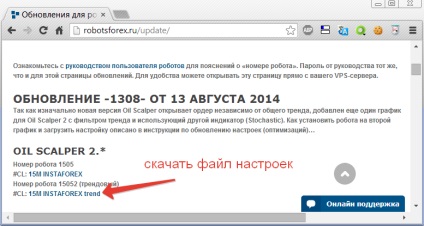
Збережіть файл настройки в будь-який зручний місце - можна прямо на робочий стіл.
крок 4. Відкрийте вкладку вхідних параметрів на панелі, управління торгового робота:
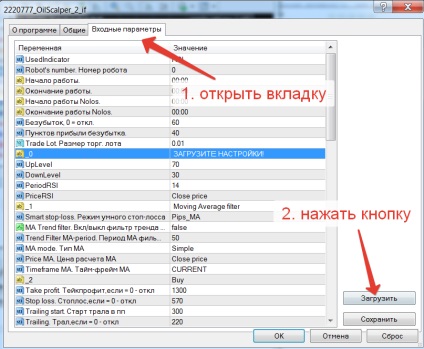

крок 5. Виберіть необхідну для завантаження настройку оптимізації (скачаний в кроці 3 файл). Переконайтеся що вона відповідає вашій версії робота і часового інтервалу графіка.
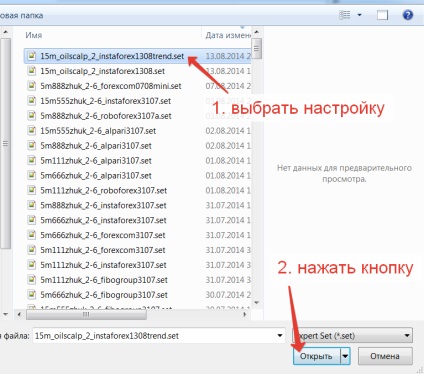
крок 6. Встановіть бажаний торговий лот і застосуєте завантаження настройки шляхом натискання кнопки OK.

Нові настройки вступили в силу.
Не забудьте дозволити раднику торгувати у вкладці Загальні.
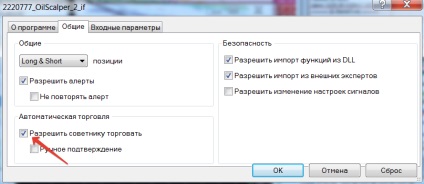
І включити авто-торгівлю в терміналі щоб робот зміг торгувати (кнопка повинна бути натиснута):
При необхідності повторіть крок за кроком процес завантаження налаштувань на інші графіки.